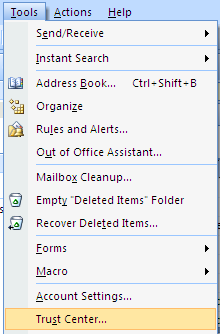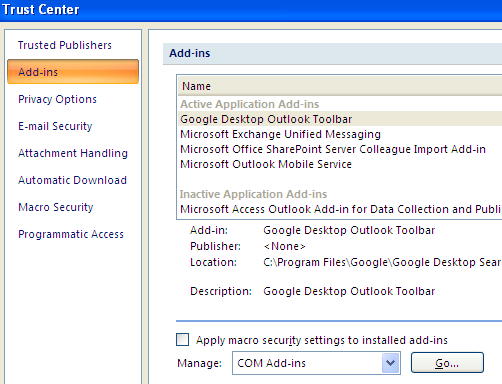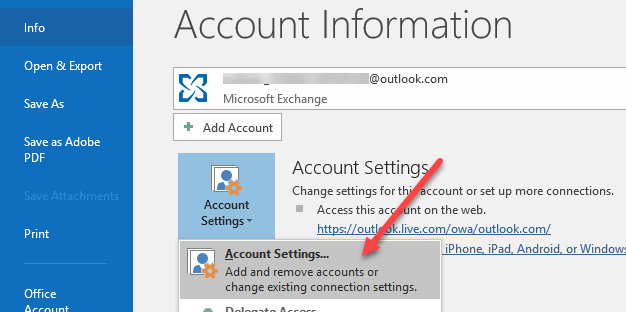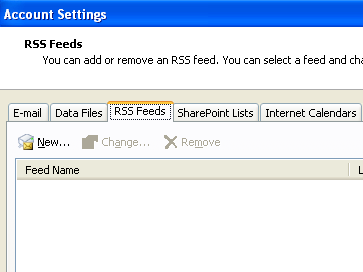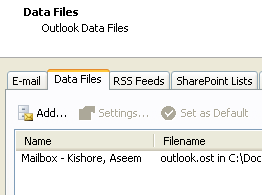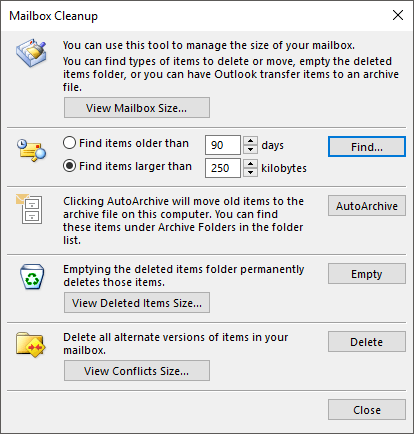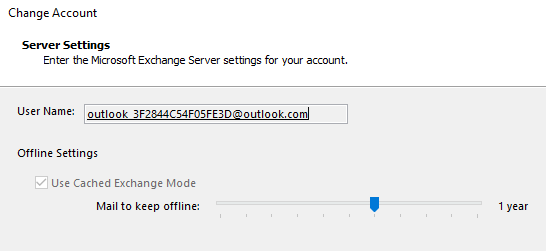آیا مایکروسافت چشم انداز فوق العاده کند؟ هنوز پیام پیام بارگذاری شده برای شما وجود دارد؟ من فقط آن را دوست دارم زمانی که مایکروسافت تلاش می کند تا نرم افزار خود را با اضافه کردن یک دسته از ویژگی های بی فایده به آنها بهبود بخشد. من فکر نمیکنم چرا چندین بار برای بارگیری یک نمایه تنها چند ساعت طول می کشد!
متأسفانه حساس بودن و صحبت کردن در مورد محصولات مایکروسافت در همان زمان معمولا امکان پذیر نیست، بنابراین فقط باید با واقعیت این است که هر نسخه جدیدتر Windows و Office فقط کم کردن سرعت کامپیوتر شما را حتی بیشتر می کند!
بنابراین، اگر شما در وسط چک کردن ایمیل خود یا ایجاد یک قانون جدید هستید و ناگهان همه چیز برطرف می شود
سرعت بخشیدن به چشم انداز را امتحان کنید و امیدواریم خلاص شدن از دلایل تاخیر و مزاحمت های آزار دهنده:
1. غیرفعال کردن افزونه چشم انداز بی فایده
بله، آنها بی فایده اند، به جز یکی شاید. برای غیر فعال کردن تمام افزونه هایی که به طور پیش فرض فعال هستند، باید Outlook را در حالت اداری (در نسخه های قدیمی تر Outlook) باز کنید.
ابتدا به C:<ابزاراز منوی بالا و سپس مرکز اعتماد
در نسخه های جدید تر چشم انداز، روی فایلکلیک کنید و سپس گزینهرا بزنید. افزودنیهایرا در کنار گزینه گزینههایمشاهده کنید.
روی افزودنیهای موجود در منوی سمت چپ کلیک کنید و سپس برورا در پایین پنجره محاوره ای که در آن مدیریتمی گوید کلیک کنید و دارای یک جعبه رها کردن است
اکنون لیستی از افزونه هایی را که می توانید بردارید را حذف کنید.
3
پیش بروید و گزینه دیگری را در drop-drop انتخاب کنید. پایین جعبه، Extensions Client Extensionsاست. اگر به یک شبکه شرکتی متصل شدید، افزودنیهای Exchange را غیرفعال نکنید.
این یک تغییر به طور قابل توجهی باعث افزایش سرعت نصب من در Outlook شد. همچنین به کاهش تعدادی از نمونه های بارگذاری داده ها کمک کرد.
2. غیرفعال کردن خوراک RSS در Outlook
یکی دیگر از ویژگی های پیش فرض مزاحم در Outlook، تعداد زیادی از RSS های خوراکی است که از قبل تنظیم شده اند و از طریق هماهنگ سازی منابع را از بین می برند. چشم انداز برای به روز رسانی این فید ها را بررسی می کند و به همین دلیل کارها را به میزان قابل توجهی کاهش می دهد.
در Outlook، به ابزار، تنظیمات حساب کاربری برویدو سپس روی RSS Feedsکلیک کنید.
در نسخه های جدیدتر Outlook، بر روی فایلکلیک کنید و سپس بر روی تنظیمات حسابدر تب اطلاعاتکلیک کنید.
همانطور که می بینید، من تمام RSS های من را حذف کرده ام به طوری که هیچ قدرت CPU برای این منظور مورد استفاده قرار نمی گیرد! فقط دکمه حذف را برای هر خوراک فهرست شده کلیک کنید.
3. فشرده سازی پوشه شخصی Outlook.pst شما
یکی دیگر از چیزهایی که می توانید برای سرعت بخشیدن به Outlook انجام دهید این است که پوشه های ایمیل خود را فشرده کنید تا آنها بزرگ نیستند. بهتر است که هر ایمیل با پیوست های بزرگ را حذف کنید یا حتی اگر فایل شما بزرگتر از 1 گیگابایت باشد، بایستی چندین ایمیل را آرشیو کنید.
در نسخه های قدیمی تر Outlook، روی فایلکلیک کنید و سپس <قوی>مدیریت فایل داده. تنظیمات حسابدر نسخه های جدیدتر Outlook، روی فایلکلیک کنید.
فایل های دادهکلیک کنید و سپس روی فایل داده ای که می خواهید فشرده شده دوبار کلیک کنید.
اکنون بر روی دکمه Compact Nowکلیک کنید تا اندازه فایل پوشه شخصی کاهش یابد. 4 اجرای ابزارهای صندوق پستی
نسخه های جدیدتر Outlook همچنین دارای ابزارهای بسیار خوبی برای پاک کردن و کاهش اندازه فایل اصلی PST شما هستند. فایلرا کلیک کنید و سپس روی ابزارکلیک کنید.
سه گزینه در اینجا وجود دارد: تمیز کردن صندوق پستی، پوشه حذف موارد حذف شدهو پاک کردن موارد قدیمی. پاکسازی Mailbox دارای ابزارهای متعددی است که می توانید برای آرشیو کردن ایمیل ها استفاده کنید، پوشه موارد حذف شده را خالی کنید و گزینه ای برای کمک به بزرگترین ایمیل های موجود در فایل داده Outlook خود را پیدا کنید.
تابع AutoArchive مهم تر است زیرا تمام ایمیل های قدیمی را به یک فایل PST جداگانه منتقل می کند که باعث می شود همه چیز خیلی نرمتر اجرا شود. اگر شما هزاران ایمیل در بسیاری از پوشه های مختلف داشته باشید، اکثر سیستم ها چشم انداز را اجرا می کنند.
5. استفاده از حالت Exchange Cached
اگر یک حساب کاربری دارید که به Microsoft Exchange متصل است، باید مطمئن شوید که حالت Exchange Cached Exchangeفعال است. میتوانید با کلیک بر روی فایل، سپس تنظیمات حسابو سپس کلیک بر روی دکمه تغییربرای حساب ذکر شده در ایمیل
این آخرین پست جدید را به صورت آفلاین حفظ خواهد کرد، بنابراین هرچه سریعتر به ایمیل های اخیر دسترسی پیدا کنید.
این همه روشهایی است که تا کنون می توانم بفهمم، همچنین می توانید ایمیل های بیشتری را دانلود کنید. اگر شما از هر روش دیگر که سرعت چشم انداز فوق العاده آهسته را افزایش می دهید، می توانید نظر بدهید و به ما اطلاع دهید! همچنین اگر شما دارای مشکل شروع Outlook هستید، پست من را بررسی کنید. لذت ببرید!